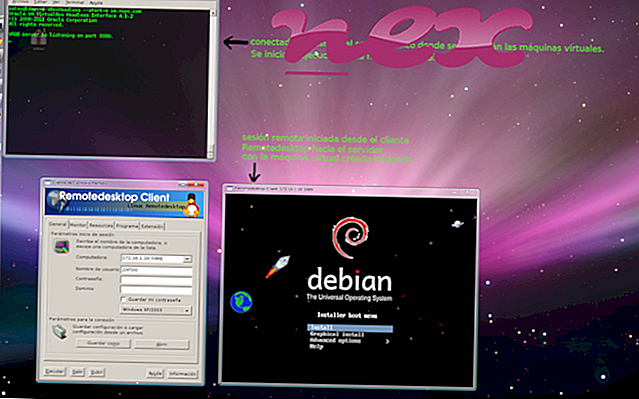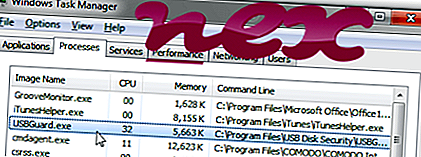
กระบวนการที่เรียกว่าซอฟต์แวร์ USB Disk Security หรือ Antivirus หรือ USB Guard หรือ USB Disk Security Pro เป็นของซอฟต์แวร์ USB Disk Security หรือ USBGuard Application หรือ Secret USB Copier โดย Zbshareware Lab (www.zbshareware.com) หรือ zbshareware หรือ Steppschuh หรือ AbeGunnerZ Lab
คำอธิบาย: USBGuard.exe ไม่จำเป็นสำหรับ Windows OS และทำให้เกิดปัญหาค่อนข้างน้อย ไฟล์ USBGuard.exe อยู่ในโฟลเดอร์ย่อยของ "C: \ Program Files (x86)" หรือบางครั้งในโฟลเดอร์ย่อยของโฟลเดอร์โปรไฟล์ของผู้ใช้ (เช่น C: \ Program Files (x86) \ USBDiskSecurity \ ) ขนาดไฟล์ที่รู้จักใน Windows 10/8/7 / XP คือ 695, 528 ไบต์ (21% ของเหตุการณ์ทั้งหมด), 623, 520 ไบต์และ 19 รูปแบบเพิ่มเติม
ไม่ใช่ไฟล์หลักของ Windows แอปพลิเคชันเริ่มต้นเมื่อเริ่มต้น Windows (ดูที่คีย์รีจิสทรี: MACHINE \ Run, โฟลเดอร์เชลล์ผู้ใช้, โฟลเดอร์เชลล์ MACHINE \ User, รัน) โปรแกรมไม่สามารถมองเห็นได้ USBGuard.exe มีการเซ็นชื่อแบบดิจิทัล USBGuard.exe สามารถตรวจสอบแอปพลิเคชันบันทึกแป้นพิมพ์และเมาส์อินพุตซ่อนตัวเองและจัดการโปรแกรมอื่น ๆ ดังนั้นคะแนนความปลอดภัยทางเทคนิคจึงเป็น อันตราย 45%
การถอนการติดตั้งตัวแปรนี้: ในกรณีที่คุณประสบปัญหาในการใช้ USBGuard.exe คุณอาจต้องการลบโปรแกรมอย่างปลอดภัยโดยใช้โปรแกรมถอนการติดตั้งของ USB Disk Security หรือ USBDiskSecurity (แผงควบคุม⇒ถอนการติดตั้งโปรแกรม) ค้นหาความช่วยเหลือใน www.zbshareware com เว็บไซต์หรือตรวจสอบเว็บไซต์ของผู้จำหน่ายสำหรับรุ่นที่ใหม่กว่าสำคัญ: มัลแวร์บางตัวพรางตัวเองเป็น USBGuard.exe โดยเฉพาะเมื่ออยู่ในโฟลเดอร์ C: \ Windows หรือ C: \ Windows \ System32 ดังนั้นคุณควรตรวจสอบกระบวนการ USBGuard.exe บนพีซีของคุณเพื่อดูว่าเป็นภัยคุกคามหรือไม่ เราขอแนะนำ Security Task Manager สำหรับตรวจสอบความปลอดภัยของคอมพิวเตอร์ของคุณ นี่คือหนึ่งในตัวเลือก อันดับต้น ๆ ของ The Washington Post และ PC World
คอมพิวเตอร์ที่สะอาดและเป็นระเบียบเป็นข้อกำหนดสำคัญสำหรับการหลีกเลี่ยงปัญหากับ USBGuard นี่หมายถึงการเรียกใช้สแกนหามัลแวร์ทำความสะอาดฮาร์ดไดรฟ์โดยใช้ 1 cleanmgr และ 2 sfc / scannow ถอนการติดตั้ง 3 โปรแกรมที่คุณไม่ต้องการอีกต่อไปตรวจสอบโปรแกรม Autostart (ใช้ 4 msconfig) และเปิดใช้งาน Windows 5 Automatic Update โปรดจำไว้เสมอว่าต้องทำการสำรองข้อมูลเป็นระยะหรืออย่างน้อยก็เพื่อตั้งจุดคืนค่า
หากคุณประสบปัญหาจริงลองนึกถึงสิ่งสุดท้ายที่คุณทำหรือสิ่งสุดท้ายที่คุณติดตั้งไว้ก่อนที่ปัญหาจะปรากฏเป็นครั้งแรก ใช้คำสั่ง 6 resmon เพื่อระบุกระบวนการที่ทำให้เกิดปัญหาของคุณ แม้สำหรับปัญหาร้ายแรงแทนที่จะติดตั้ง Windows ใหม่คุณจะซ่อมการติดตั้งได้ดีกว่าหรือสำหรับ Windows 8 และรุ่นที่ใหม่กว่าการใช้คำสั่ง 7 DISM.exe / Online / Cleanup-image / Restorehealth สิ่งนี้ช่วยให้คุณซ่อมแซมระบบปฏิบัติการโดยไม่สูญเสียข้อมูล
เพื่อช่วยคุณวิเคราะห์กระบวนการ USBGuard.exe บนคอมพิวเตอร์ของคุณโปรแกรมต่อไปนี้ได้พิสูจน์แล้วว่ามีประโยชน์: Security Task Manager แสดงการทำงานของ Windows ทั้งหมดรวมถึงกระบวนการที่ซ่อนอยู่เช่นการตรวจสอบแป้นพิมพ์และเบราว์เซอร์หรือรายการ Autostart การจัดอันดับความเสี่ยงด้านความปลอดภัยที่ไม่ซ้ำกันบ่งชี้ถึงโอกาสของกระบวนการที่อาจเป็นสปายแวร์มัลแวร์หรือโทรจัน B Malwarebytes Anti-Malware ตรวจจับและกำจัดสปายแวร์แอดแวร์โทรจันคีย์ล็อกเกอร์มัลแวร์และตัวติดตามจากฮาร์ดไดรฟ์ของคุณ
ไฟล์ที่เกี่ยวข้อง:
drvupdater.exe test.exe arcpluginie.dll USBGuard.exe cmdagent.exe lxrsii1s.exe mpoav.dll ciscovideoguardmonitor.exe microsoft.visualstudio.qualitytools.recordertbb100100 muistartmenu.exe dfx.exe